버츄얼 데스크탑은 오큘러스 스토어에서 24000원 가량에 판매되고 있는 VR-PC 무선 연결 앱이다.

현재는 퀘스트에 "에어링크" 기능이 추가되면서 굳이 구매할 필요가 없는 앱이 되었지만, 혼종 풀트를 사용하는 일부 게이머 사이에서 캘리브레이션 초기화 문제를 이유로 버츄얼 데스크탑을 구매해야 한다는 이야기가 나오는 앱이다.
버츄얼 데스크탑 (Virtual Desktop, 버데탑) 설치 및 설정 방법
우선 버츄얼 데스크탑을 사용하려면 무선 설정도 되는 "유무선 공유기"가 필요하다.
동일한 네트워크 (와이파이) 설정
모든 무선 연결이 그렇듯이 "같은 네트워크에서" 이루어지기 때문에, VR 기기와 PC가 같은 네트워크로 설정되어 있어야 한다. 그렇기 때문에 PC는 유선으로 공유기와 연결되어 있어야 하고 (무선으로 연결해도 되지만, 게임할 건데 굳이 무선을?) 퀘스트는 무선으로 공유기와 연결되어 있어야 한다.
에어링크를 사용하던 유저는 이미 설정되어 있을 거다. 에어링크도 컴퓨터와 네트워크 내에 있어야 하니까.
컴퓨터는 공유기와 유선 연결되어 있으면 게스트 네트워크가 아닌 한 메인 네트워크에서 같은 네트워크로 잡히니 크게 걱정하지 않아도 되니, 공유기에 암호 잘 걸어 보안 잘 해두고 퀘스트를 자신이 사용하고자 한 와이파이 네트워크에 연결만 해주면 된다.
PC에서 Virtual Desktop Streamer 프로그램 설치
버츄얼 데스크탑은 컴퓨터 원격 시스템과 유사하다. 컴퓨터에도 화면을 송신할 프로그램이 설치되어 있어야 하고, VR 기기에도 수신할 프로그램이 설치되어 있어야 한다. 줌 원격제어 기능처럼 말이다. 그래서 버츄얼 데스크톱 스트리머 앱 (Virtual Desktop Streamer App) 을 컴퓨터에 설치해줘야 한다.
Home | Virtual Desktop
Watch movies, browse the web or play games on a giant virtual screen.
www.vrdesktop.net
자신의 운영체제에 맞는 프로그램을 다운받아 설치하면 된다.
VR에서 Virtual Desktop 앱 구매 후 설치

VR에서도 오큘러스 스토어에서 "Virtual Desktop"을 검색해 구매하고 다운로드 받는다.
Desktop PC 설정 (Virtual Desktop Streamer, 버츄얼 데스크톱 스트리머 세팅)
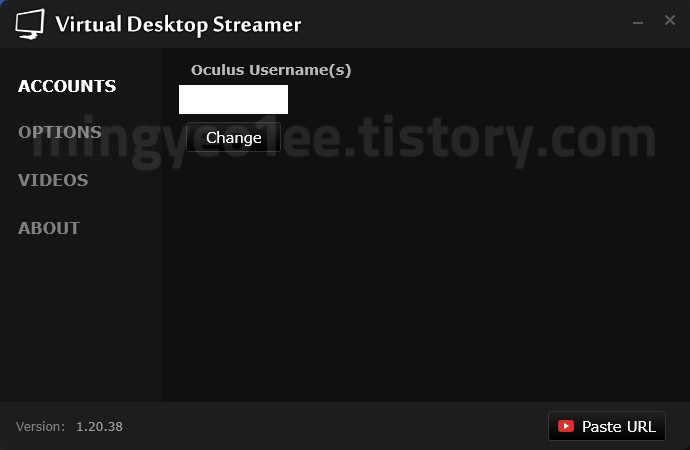
PC에서 버츄얼 데스크톱 스트리머가 켜져있으면 VR에서 버츄얼 데스크톱을 실행했을 때 알아서 연결된다.
다만, 알아서 연결되기 위해서는 '오큘러스 유저 네임'을 정확히 적어줘야 한다.
자신이 어떤 아이디로 설정했는지 모르겠다면, VR 버츄얼 데스크톱에서 쉽게 확인할 수 있으니 참고.

PC 옵션은 영어를 읽고 자신에게 필요한 걸 설정하면 된다.

잘 모르겠으면 안 건드려도 된다.
Preferred Codec 은 사람마다 다르게 설정해야 한다. 이는 H.264와 HEVC의 차이 때문이다. HEVC는 H.264에 비해 자원을 많이 소모하나 더 좋은 결과물을 내어준다. 다만 지원하는 사양이 있고 지원하지 않는 사양이 있다. 기본 설정은 H.264일 텐데, 자신이 3000번대 그래픽 카드를 사용하고 있다면 HEVC가 좋다. (2000번대는 사양에 따라 달라서 뭐가 되고 안 되는지 잘 모르겠다)
Automatically adjust bitrate 는 알아서 비트레이트를 조정해주는 옵션인데, 내 경험상 adjust 라는 표현을 쓰는 옵션 치고 좋은 옵션 못 봤다. 베가스로 영상 편집을 할 때도 이걸 켜면 어떠한 특정 사양에 비트레이트 혹은 프레임이 맞춰지면서 영상이 이상해지는데, 이 옵션도 '알아서' 제대로 설정해주지 못 하는 기능이라 (화질 떨어진다고) 대체적으로 끄는 게 좋다는 말이 많은 듯 보인다.
다만, 자신의 사양을 고려하지 않고 사양을 높여 사용하는 사람은 이 옵션을 켜는 게 좋을 수 있다. 인터넷으로 방송을 송출해본 사람은 알겠지만 해당 서버로 원활하게 영상을 보낼 수 없는 환경을 가진 스트리머가 좋은 화질로 송출하고 싶다고 플랫폼의 권고 비트레이트보다 매우 높게 설정해서 영상을 송출하면 고화질로 송출은 되나 방송이 엄청 끊긴다. 버츄얼 데스크톱도 PC와 VR이 서로 송수신 하는 관계기 때문에 그러한 문제(자기 사양을 제대로 파악하지 못 하고 과한 옵션을 설정하는 유저)를 방지하기 위해 이런 옵션을 만들어둔 듯.
만약 (아래 옵션 설정에서 등장할) VR Bitrate를 매우 높게 올려서 사용할 유저는 이 옵션을 꺼야한다.
VR 설정 (Virutal Desktop, 버츄얼 데스크톱 세팅)
방금 전 데스크톱 설정을 했기 때문에 버츄얼 데스크톱을 다시 실행하면 자연스레 컴퓨터와 연결이 됐을 거다. 데스크톱 화면만 VR에 보일 텐데, 왼쪽 컨트롤러 메뉴 버튼을 누르면 아래와 같은 옵션창이 나타난다

SETTINGS는 데스크톱 화면에 대한 옵션이고, STREAMING은 VR 게임 등에 대한 옵션이라 한다. 그렇기 때문에 다른 부분은 하나도 건드릴 필요 없고 위 이미지처럼 "STREAMING" 옵션만 설정해주면 된다.
VR Graphics Quality 는 친절하게 그래픽 카드에 따른 권장 사양을 표시해놨다. 나는 3060Ti를 사용하기 때문에 미디움과 하이 중 고민을 했으나 별 차이 없을 거 같아 하이로 사용하고 있다. 아무 문제 없더라.
VR Frame Rate 도 사양에 맞춰서 해야한다. 나는 원래 90이었는데, 이 글을 쓰면서 이거저거 눌러본 뒤 원래대로 안 돌려놔서 60에 있는 모습. 이 부분에 대해서는 권장 사양이 따로 보이지 않기 때문에 알아서 잘 하는 게 좋을 듯 보인다. 3000번대 이상 쓰고 있는 유저라면 최고 옵션으로 무리 없지 않을까. 나는 90으로도 무리 없었지만, 자신의 컴퓨터가 버겁다 싶으면 내려도 된다. (내 체감으로는 60이나 90이나 차이 없더라)
VR Bitrate 가 가장 중요한데, 당연히 높게 할수록 좋다. 하지만 아까 Automatically adjust bitrate 설명할 때 인방의 예를 들었듯이, 자기 사양보다 과하게 높게 설정할 경우 화면이 제대로 빨리빨리 로딩이 되지 않는 등 여러 문제가 발생할 수 있다. 자기 사양에 맞는 수준의 비트레이트를 설정해야 한다.
모르겠으면 대충 설정하고 Automatically adjust bitrate 옵션 켜면 된다.
하지만 다들 좋은 퀄리티의 화면을 원하기 때문에 최대한 높게 설정하려고 한다. 트위치에서 방송을 할 때 3000 정도로 송출할 수 있다고 하면 모든 사람이 3000에 맞춰서 설정하듯이. 대부분의 (H.264) 유저가 최소 100 이상 설정하는 일이 많아보였다. 끝까지 올려서 사용하는 사람도 많아보였고. 여러분도 최대한 설정한 뒤 너무 부자연스럽다 싶으면 조금씩 내리면 될 듯.
참고로 HEVC를 사용하고 있다면, 70 정도도 충분하다는 말이 있다.
Sliced encoding, Video buffering 두 기능은 원활한 전송을 위한 옵션이다. Sliced encoding는 한 뭉텅이로 주고받을 걸 잘게잘게 나눠서 전송하는 옵션이고, Video buffering은 일부러 지연을 걸어 더 많은 영상을 받아 끊기지 않게 출력하는 옵션. 무조건 켜는 게 좋은데 자신이 아직도 1000번대를 사용하고 있다면 지원하지 않을 수도 있다.
Center to play space (Stage Tracking)
이 옵션은 혼종 풀트할 때 사용하는 옵션이다. 캘리가 초기화되지 않게 해주는 옵션인데, 왜 이 옵션이 캘리를 저장해주게 되는 건지는 나도 잘 모르겠다. 기능 자체는 공간 중앙을 표시하는 옵션일 뿐인데, 이걸 켜면 캘리 초기화가 안 된다는 듯. 자신이 혼종 풀트할 생각이라면 이 옵션을 켜줘야 한다.
PC와 VR이 연결되어 있을 때는 이 옵션이 보이질 않는데, PC 연결을 끊고 VR에서 옵션을 확인하면 아주 잘 보인다.
이 정도만 설정하면 딱히 더 만져야 할 요소는 없다.
'VRChat > VR 기기 설정 가이드' 카테고리의 다른 글
| 퀘스트2 컨트롤러 키위 4세대 그립 커버 스트랩 교체 및 해체 방법 (1) | 2022.08.26 |
|---|---|
| VRChat 오큘러스 퀘스트2 혼종 풀트 방법 (오큘러스 풀트래킹 방법) (29) | 2022.08.18 |
| 오큘러스 퀘스트2 (무선) 에어링크 연결 설정 및 유선 연결 설정 방법 (0) | 2022.08.18 |
| SteamVR 베이스 스테이션 블루투스 설정 및 전원관리 설정 (0) | 2022.08.12 |
| 풀트 기기 구매 주의사항 (베이스 스테이션, 트래커 풀트래킹 차이) (0) | 2022.08.10 |


댓글